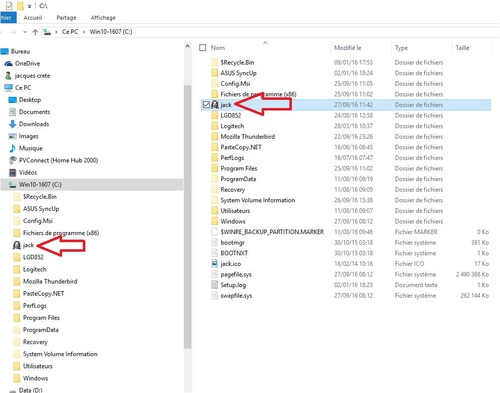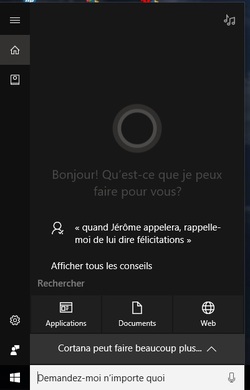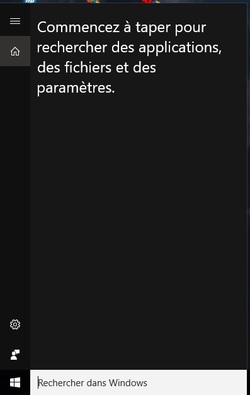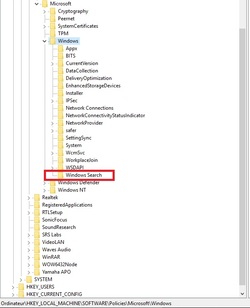-
Par jack001 le 27 Septembre 2016 à 19:11
Nous avons tous ou presque, créé un dossier personnel dans lequel nous aimons faire certaines sauvegarde.
Dans Windows tous les dossiers ont le même icône.

Actuellement je suis sous Windows 10 home 1607.14393.187
C'est la dernière version à ce jour de Windows 10.
Dans mon exemple voici mon dossier jack personnalisé avec ma photo.
Comment faire pour remplacer un icône par vôtre photo.
1*/ Choisir sa photo
2*/Il vous faudra vous rendre sur le site (deux choix) :
- http://www.online-convert.com/fr
- http://www.convertir-une-image.com/changer-le-format/en-ico/
- pour convertir la photo au format ''ico''
3*/ Download la ''photo.ico'' à la racine de Windows C:\jack.ico
- Quand cela est fait, le reste de la procédure est fort simple.
1*/ Bouton droit de la souris sur le dossier jack - clic sur Propriétés
2*/ La fenêtre Propriétés de jack s'ouvre
- Clic sur l'onglet Personnaliser
- En bas, clic sur Changer d'icône. . .
1*/ La fenêtre Modifie l'icône pour le fichier jack s'ouvre
- Clic sur le bouton Parcourir. . .
2*/ La fenêtre s'ouvre Modifier l'icône pour le fichier jack
- A la racine C:\ je sélectionne jack.ico
- Puis je clic sur Ouvrir
1*/ Nous revenons à la fenêtre Modifie l'icône pour le fichier jack, - ma photo est bien là
- clic sur OK
2*/ Nous revenons à la fenêtre Propriétés de jack - ma photo est toujours là
- Valide avec Appliquer en premier
- En dernier valide avec OK
Regardez la fin, et oui, je suis là, c'est moi qui représente le dossier jack
(<>_<>)
-
Par jack001 le 22 Septembre 2016 à 17:14
Cortana est actif si vous avez passé à la version anniversaire (1607) de Windows 10.
Il est compatible avec vos appareils mobiles, il suffit de les configurer et d'ajouter l'application mobile Cortana.
Mais je ne vais pas faire un tuto comment configurer tout cela, non après avoir fait un tour dans les paramètres et tous les options son utilisation est inutile pour moi. Je voie Cortana comme un gogo gadjet et rien d'autre.
J'ai le choix de le laisser actif par défaut sans jamais l'utiliser ou le désactiver, je dis bien désactiver et non désinstaller.
Il est possible de mètre sur le bureau de Windows un raccourcis qui permettras d'activer et/ou désactiver Cortana.
Pour créer un raccourcis sur le bureau il faut un fichier icône qui représente bien Cortana
En voici un, que je vient de créer. Cortana_64x64.ico pour le download clic I C I
Dans mon exemple l'icône est sauvegarder dans C:\jack\Cortana\Cortana_64x64.ico
Sur le bureau de Windows cela ressemble à :
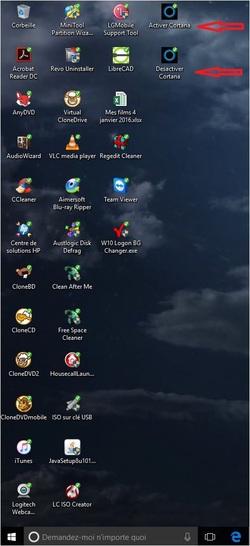
Maintenant comment faire :
Allez dans la Base de registres avec la commande regedit
Démarrer - Système Windows - Exécuter - tapez regedit - OK

Allez dans :
- HKEY_LOCAL_MACHINE
- SOFTWARE
- Policies
- Microsoft
- Windows
Il vous faudra créer une sous clé nommez là Windows Search
- bouton droit sur Windows
- Nouveau - Clé
- dans la fenêtre popup inscrit Windows Search et valide OK
Clic droit sur Windows Search
- Nouveau - Valeur DWORD 32 bits
- nommez la AllowCortana
- par défaut la valeur AllowCortana sera zéro (désactiver)
- double clic sur AllowCortana
- dans la fenêtre popup donne lui une valeur Hexadécimale
- 1 (un) pour l'activer 0 (zéro) pour la désactivation - OK
Maintenant il faut Exporter la clé Windows Search, contenant la valeur AllowCortana, pour la sauvegarder dans le dossier de votre choix.
Cortana activer clic droit avec la souries sur la clé Windows search et choisir Exporter
Dans la fenêtre popup c'est à toi de choisir ou tu veux sauvegarder
Dans mon exemple ce sera le dossier C:\jack\Cortana\Activer Cortana.reg
Tu refais la même chose avec AllowCortana valeur à 0 (zéro) puis tu l'exportes dans le même dossier en nommant Désactiver Cortana.reg
Les deux exportations faites, tu quittes la Base de registres en laissant AllowCortana avec la valeur de ton choix.
Conclusion Dans mon dossier C:\jack\Cortana
- 3 fichiers
- Activer Cortana.reg - Désactiver Cortana.reg et Cortana_64x64.ico
- Il ne reste qu'a faire un raccourci sur le bureau de Windows
- Pour modifier son icône - clic droit sur un fichier - choisir Propriétés - clic sur le bouton Changer d'icône. . . .
P/S Chaque fois que tu actives ou désactives Cortana avec les boutons ainsi créer, il faut redémarrer le PC, pour que la modification soit prise en charge par Windows.
(<>_<>)
 Suivre le flux RSS des articles de cette rubrique
Suivre le flux RSS des articles de cette rubrique